فهرست مطالب:
- مرحله 1: بسته های ال سی دی Nokia و Solder Header را باز کنید
- مرحله 2: فشرده سازی کتابخانه آردوینو
- مرحله 3: باز کردن کد ، بارگذاری کد
- مرحله 4: از LCD لذت ببرید و برخی موارد می توانند به شما کمک کنند

تصویری: LCD آردوینو Super Easy Nokia: 4 مرحله

2024 نویسنده: John Day | [email protected]. آخرین اصلاح شده: 2024-01-30 08:55

6Line Code ، Jumper less Nokia Nokia برای آردوینو گام به گام با کتابخانه و کد نمونه فشرده
مرحله 1: بسته های ال سی دی Nokia و Solder Header را باز کنید

ال سی دی Nokia خود را به آرامی باز کنید و فقط 5 پین اول را لحیم کنید!
ما LCD را به پین 3 ، 4 ، 5 ، 6 ، 7. فشار می دهیم ، همانطور که می بینید به GND و Vcc نیاز دارید.
GND را فراموش کرده و VCC (5v+) را از pin2 و راه اندازی سخت افزار Gone now بردارید.
مرحله 2: فشرده سازی کتابخانه آردوینو

فایل های U8lib-master را به Arduino/Library دقیقاً بر اساس پوشه ، مانند سایر فایلهای کتابخانه ، از حالت فشرده خارج کنید.
این باعث می شود گواهی کپی را تأیید کنید ، فقط آن را درست ارسال کنید.
پس از بازکردن کتابخانه ، به باز کردن Arduino IDE بروید ، اگر قبلاً آن را بسته اید/باز کنید Arduino IDE.
مرحله 3: باز کردن کد ، بارگذاری کد
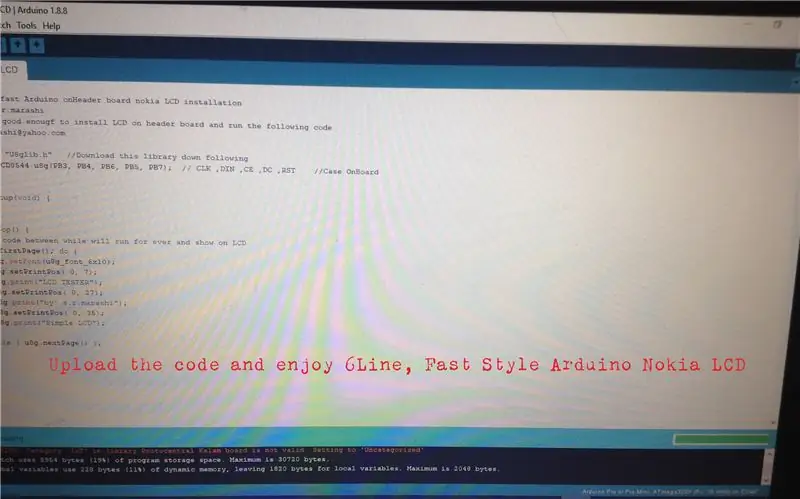
ساده انجام دهید/در حالی که کد توسط من نوشته شده است تا دستورات اصلی مورد نیاز برای چاپ چیزی مانند رشته ها و اعداد در LCD را نشان دهد. از آنجا که بارگذاری انجام شد ، به LCD @ نگاه کنید….
مرحله 4: از LCD لذت ببرید و برخی موارد می توانند به شما کمک کنند

هنگامی که در حال نوشتن کد آردوینو هستید ، خروجی برنامه ها به صورت سریال چاپ می شود. بایگانی محاسبه در پورتهای آنالوگ یا دیجیتال حساس است و هنگامی که آردوینو به رایانه متصل می شود ، تعداد ADC کاملاً متفاوت از زمان اتصال آردوینو به باتری یا منبع تغذیه جدا شده دیگر است. به همین دلیل ، سعی کنید از LCD LCD برای محاسبه خروجی استفاده کنید و Arduino را از رایانه جدا کنید تا مقادیر دقیق و پاسخ محاسبه را در صورت عدم اتصال به رایانه و حتی به عنوان منبع تغذیه AC زیاد ، بررسی کنید.
LCD نوکیا بسیار ارزان است و با جستجوی ساده می توانید نحوه ایجاد تصاویر گرافیکی روی LCD Nokia را بیاموزید و نحوه تبدیل آرم ها و نمادهای این LCD را خواهید فهمید…
این چیزی است که روی من به عنوان LCD LCD شناخته می شود…
با تشکر کامل از همه شما
سید مرعشی
توصیه شده:
تبدیل متن به گفتار آردوینو با استفاده از LM386 - پروژه صحبت کردن آردوینو - کتابخانه تاکی آردوینو: 5 مرحله

تبدیل متن به گفتار آردوینو با استفاده از LM386 | پروژه صحبت کردن آردوینو | کتابخانه Talkie Arduino: سلام بچه ها ، در بسیاری از پروژه ها ما به arduino نیاز داریم که چیزی شبیه به ساعت صحبت کردن یا گفتن برخی اطلاعات در این دستورالعمل را با استفاده از Arduino به گفتار تبدیل کنیم
نمایشگر LCD I2C / IIC - استفاده از LCD SPI به صفحه LCD I2C با استفاده از ماژول SPI تا IIC با آردوینو: 5 مرحله

نمایشگر LCD I2C / IIC | استفاده از LCD SPI برای نمایشگر LCD I2C با استفاده از ماژول SPI به IIC با آردوینو: سلام بچه ها از آنجایی که یک SPI LCD 1602 معمولی سیم های زیادی برای اتصال دارد ، بنابراین اتصال آن با آردوینو بسیار مشکل است ، اما یک ماژول در بازار موجود است که می تواند صفحه نمایش SPI را به صفحه IIC تبدیل کنید ، بنابراین فقط باید 4 سیم را وصل کنید
نحوه استفاده از صفحه کلید و LCD با آردوینو برای ساخت ماشین حساب آردوینو .: 5 مرحله

نحوه استفاده از صفحه کلید و LCD با Arduino برای ساخت ماشین حساب Arduino: در این آموزش من نحوه استفاده از صفحه کلید ماتریس 4x4 و LCD 16x2 با Arduino و استفاده از آن برای ساخت یک ماشین حساب ساده Arduino را به اشتراک می گذارم. بنابراین اجازه دهید شروع کنیم
آردوینو برای مبتدیان: رابط آردوینو با LCD 16x2 توضیح داده شده: 5 مرحله

Arduino for Beginners: Arduino Interface with 16x2 LCD توضیح داد: سلام به همه ، امروزه ، Arduino بسیار محبوب شده است و همه به دلیل سهولت کد نویسی آن را می پذیرند. من مجموعه ای از اصول اولیه Arduino را ایجاد کرده ام که به مبتدیان ، مبتدیان و مبتدیان کمک می کند حتی توسعه دهندگان به کار ماژول. این س
ارزان ترین آردوینو -- کوچکترین آردوینو -- آردوینو پرو مینی -- برنامه نویسی -- آردوینو ننو: 6 مرحله (همراه با تصاویر)

ارزان ترین آردوینو || کوچکترین آردوینو || آردوینو پرو مینی || برنامه نویسی || آردوینو ننو: …………………………. لطفاً برای ویدیوهای بیشتر به کانال YouTube من مشترک شوید ……. .این پروژه در مورد نحوه ارتباط با کوچکترین و ارزانترین آردوینو است. کوچکترین و ارزان ترین آردوینو arduino pro mini است. شبیه آردوینو
